
发布时间:2023-09-26 11: 23: 00
品牌型号:联想拯救者
系统:Windows 11家庭版
软件版本:冰点还原 8.63标准版
冰点还原是一款可以保护电脑系统不被更改的软件,它可以让电脑每次重启后都恢复到初始状态,从而防止病毒和恶意软件的侵入,以及人为的误操作或破坏。冰点还原的使用方法很简单,只需要在安装后设置一个密码,然后选择要保护的分区,就可以开启冰点还原的功能。但是,有时候我们可能会遇到一些问题,比如冰点还原找不到任务栏图标怎么办,冰点还原如何打开操作界面。这篇文章就来为大家解答这两个问题。
一、冰点还原找不到任务栏图标怎么办
冰点还原的任务栏图标是我们操作冰点还原的入口,通过它我们可以打开冰点还原的界面,进行解冻、冻结、卸载等操作。但是,有时候我们可能会发现冰点还原的任务栏图标不见了,这可能是因为以下几个原因:
1、任务栏图标被隐藏了
有些系统会自动隐藏一些不常用的任务栏图标,我们可以点击任务栏右下角的小箭头,查看是否有冰点还原的图标。如果有,我们可以将它拖出来固定在任务栏上。
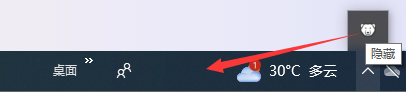
2、任务栏图标被禁用了
有些系统会禁用一些不安全或不信任的任务栏图标,我们可以右键点击任务栏,选择“任务栏设置”,然后在“选择哪些图标显示在任务栏上”中找到冰点还原的图标,将它打开。
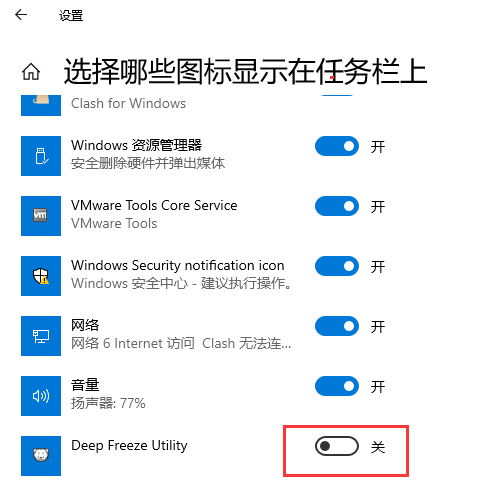
3、任务栏图标被删除了
有些时候系统会删除一些无用或占用资源的任务栏图标,我们可以重新安装冰点还原软件,或者在安装目录下找到DFStd.exe文件,双击运行它,重新生成任务栏图标。
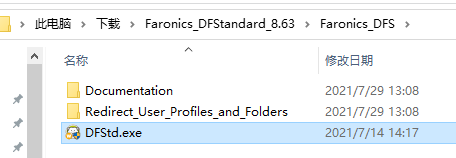
如果以上方法都不能解决问题,你可以尝试使用快捷键来调出冰点还原的界面,具体步骤请看下文。
二、冰点还原如何打开操作界面
冰点还原的操作界面是我们对冰点还原进行设置和管理的地方,通过它我们可以查看保护状态、修改密码、选择分区、解冻、冻结等操作。通常情况下,我们可以通过点击任务栏上的冰点还原图标来打开操作界面。但是,如果任务栏上没有冰点还原图标,或者点击后没有反应,我们可以使用快捷键来打开操作界面。
快速打开冰点还原操作界面的快捷键有两种:
1、Shift+鼠标左键双击任务栏上的冰点还原图标。
2、Ctrl+Alt+Shift+F6。
无论使用哪种快捷键,都会弹出一个输入密码的窗口,需要输入正确的密码才能进入操作界面。
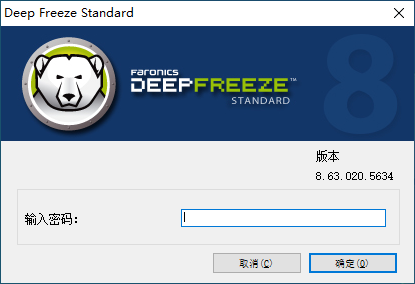
输入正确的密码后即可进入冰点还原的操作界面,我们可以根据需要在操作界面进行相关设置。
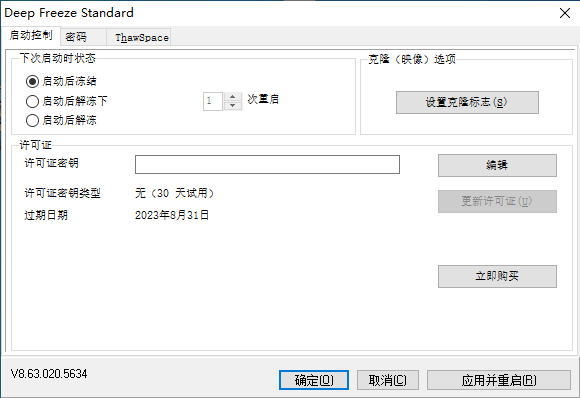
三、总结
本文介绍了冰点还原找不到任务栏图标怎么办,以及冰点还原如何打开操作界面。希望对大家有所帮助。冰点还原是一款非常实用的系统还原软件,它可以有效地保护电脑系统不被更改,提高电脑的安全性和稳定性。如果你还没有使用过冰点还原,不妨下载一个试试吧。
署名:Hungry
展开阅读全文
︾